CorelDraw X4为绘制图形上色的操作教程
时间:2022-10-26 16:37
有很多朋友还不会使用CorelDraw X4如何绘制图形上色吗,所以下面小编就讲解了使用CorelDraw X4为绘制图形上色的操作,来下文看一看吧。
CorelDraw X4为绘制图形上色的操作教程

我们先打开CorelDraw X4。
然后按Ctrl+N新建或打开需要上色的作品。
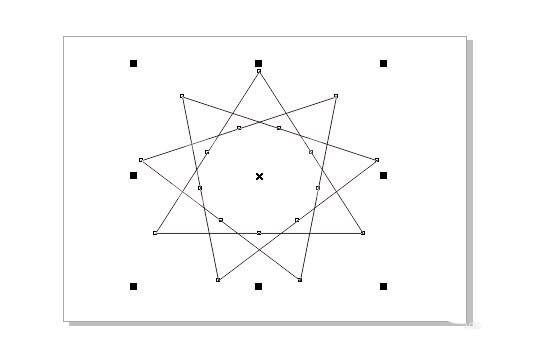
接着我们我们找到右侧调色板。

这个时候我们选中我们需要进行填充颜色的图形,点击需要填充的颜色,即可将图形进行颜色的填充。
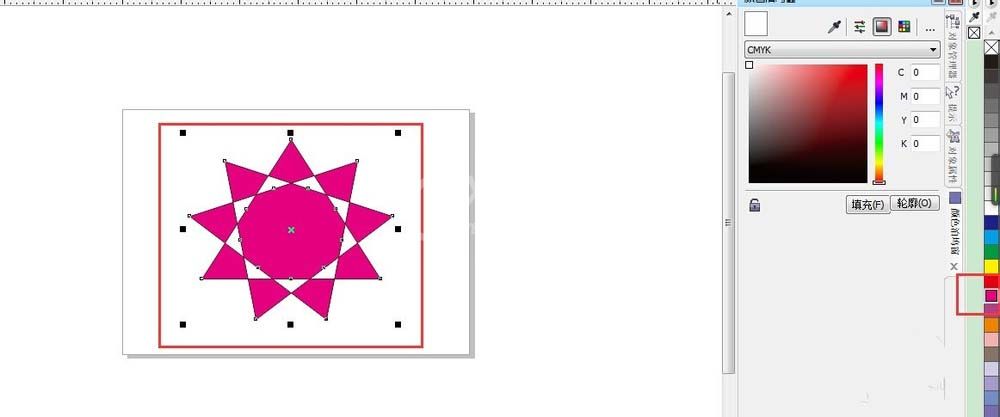
若是我们对默认的颜色不满意,这时,我们点击右侧CMYK调色板可以自定义颜色。
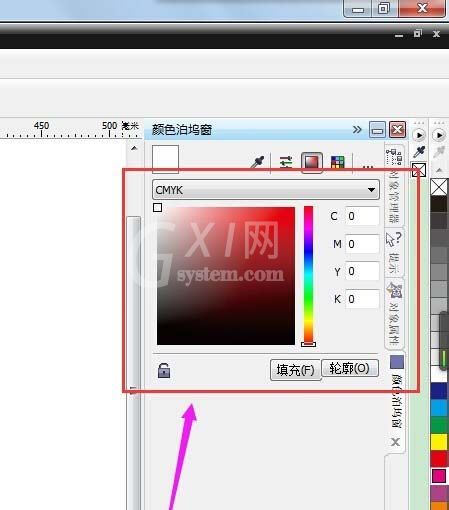
再自定义好颜色参数之后点击“填充”。
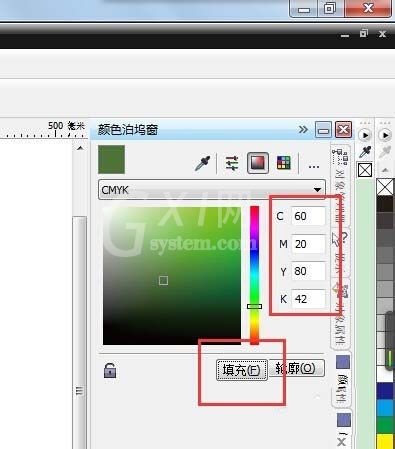
这时,我们就能看到图形的颜色变成我们自定义的颜色了。
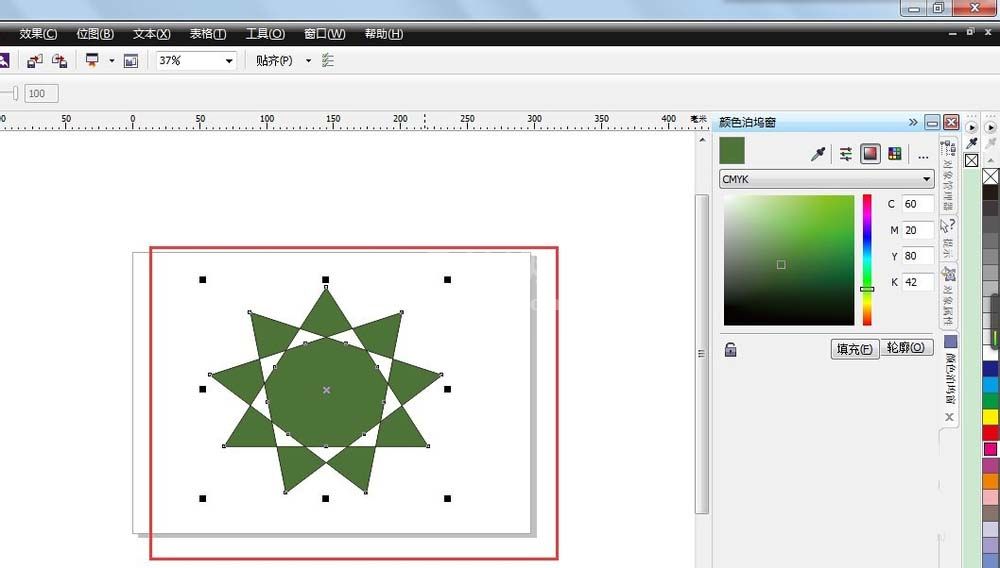
相信大伙看完了上文描述的CorelDraw X4为绘制图形上色的具体操作步骤,大家应该都学会了呀!



























